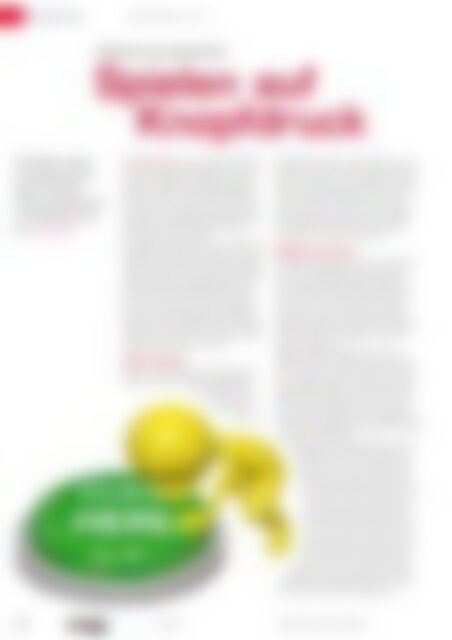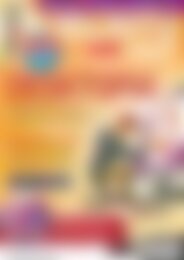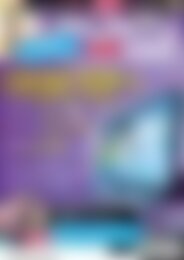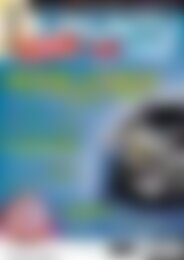Ubuntu User Game Changer - Ubuntu als Spieleplattform (Vorschau)
Sie wollen auch ein ePaper? Erhöhen Sie die Reichweite Ihrer Titel.
YUMPU macht aus Druck-PDFs automatisch weboptimierte ePaper, die Google liebt.
Schwerpunkt<br />
Steam, Desura und Co.<br />
Plattformen für den Spielevertrieb<br />
Spielen auf<br />
Knopfdruck<br />
Dank Steam, Desura<br />
und IndieCity können<br />
bald auch <strong>Ubuntu</strong>-<br />
Nutzer ihre Spiele direkt<br />
vom Desktop aus kaufen.<br />
Kristian Kißling<br />
Michael Brown, 123RF.com<br />
So schnell sterben die bunten Pappschachteln<br />
mit den neuesten Spiele-Blockbustern zwar nicht<br />
aus, doch die digitalen Vertriebskanäle werden<br />
wichtiger – gerade bei der jüngeren Zielgruppe.<br />
Über Steam und Co. lassen sich Spiele sofort online<br />
kaufen, an den eigenen Account heften und<br />
direkt spielen. Gelegentliche Schnäppchen halten<br />
die Käufer bei Laune, und beim Bewerten der<br />
<strong>Game</strong>s helfen andere Mitspieler.<br />
Der digitale Vertriebsweg hat aber auch Nachteile:<br />
Sie müssen stets online sein und mitunter eine ordentliche<br />
Datenmenge herunterladen. Ein Weiterverkauf<br />
der Spiele ist nicht ohne Weiteres möglich.<br />
Zudem erreichen Sie die gekauften Spiele nicht<br />
mehr, wenn beim Plattformbetreiber die Server<br />
ausfallen. Nicht zuletzt bestehen Sicherheitsrisiken:<br />
Immer wieder mal landen die Zahlungsinformationen<br />
bei Hackerangriffen in den f<strong>als</strong>chen<br />
Händen. Das wissen die meisten Leute, leben mit<br />
dem Risiko aber offenbar gut, betrachtet man die<br />
steigenden Nutzerzahlen von Steam.<br />
Unter Druck<br />
Steam ist die wohl größte Vertriebsplattform für<br />
Spiele, die mehr <strong>als</strong> 2 000 Titel im Angebot hat<br />
und 50 Millionen aktiver<br />
Konten (auf der<br />
Webseite ist<br />
noch von<br />
40 Millionen die Rede). Zu den Anbietern, die ihre<br />
Produkte über Steam verkaufen, gehören Ubisoft,<br />
Epic <strong>Game</strong>s, Electronic Arts, id Software, Rockstar<br />
<strong>Game</strong>s, Activision und natürlich Valve selbst. Der<br />
Vertrieb der eigenen Spiele Half Live, Counter-<br />
Strike, Left 4 Dead und Portal war der Anstoß für<br />
die Entwicklung von Steam. Das erschien 2003<br />
und wurde bald Voraussetzung, um bestimmte<br />
Valve-Spiele zu zocken, etwa Half Live 2.<br />
Steam für Linux<br />
Ein nativer Steam-Client für Linux wurde offiziell<br />
im Juli 2012 angekündigt; das Thema geisterte<br />
aber schon vorher durch Blogs und Onlineforen.<br />
Bis dahin betrieben Linux-<strong>Game</strong>r Steam mit<br />
Hilfe von Wine. Aktuell liegt Steam für Linux in<br />
einer Betaversion vor, die allen Linux-Spielern<br />
offensteht. In unserem Test lief diese ohne nennenswerte<br />
Probleme unter <strong>Ubuntu</strong> 12.10, lediglich<br />
beim Umschalten auf den Big-Picture-Modus<br />
stürzte die Software ab.<br />
Zunächst laden Sie den Steam-Client von der<br />
Webseite [1] herunter. Klicken Sie oben rechts auf<br />
Steam installieren, sollte der Webserver Ihre Plattform<br />
automatisch erkennen und den Linux-Client<br />
zum Download anbieten. Auf der nächsten Seite<br />
genügt dann ein Mausklick auf Steam jetzt installieren,<br />
um das Debian-Paket lokal zu speichern.<br />
Das Software-Center öffnet sich und präsentiert Ihnen<br />
die Lizenzbedingungen, die Sie über den Klick<br />
auf Installieren anerkennen.<br />
<strong>Ubuntu</strong> spielt nun die Steam-Pakete samt Abhängigkeiten<br />
auf den Rechner und öffnet<br />
dann ein Fenster, das Sie auffordert, den<br />
Steam Client zu starten. Alternativ rufen<br />
Sie Steam wie gewohnt über das Dash<br />
auf. Starten Sie den Client, lädt dieser erst<br />
mal Updates aus dem Internet herunter,<br />
was ein paar Minuten dauert. Haben<br />
Sie Steam noch nie verwendet bzw. die<br />
alten Dateien nicht gelöscht (siehe Kasten<br />
Steam entfernen), landen Sie nun in<br />
einem Fenster, über das Sie einen neuen<br />
Account anlegen (Create New Account)<br />
oder sich bei einem existierenden Konto<br />
anmelden (Login to existing account). Ersteres<br />
bringt Sie zwecks Registrierung auf eine Webseite,<br />
Letzteres zeigt zwei Loginzeilen an.<br />
38 UBUNTU<br />
02/2013<br />
www.ubuntu-user.de<br />
user